ማስተካከል የዊንዶውስ ፋየርዎል ስህተት ኮድ 0x80070422 ን ማብራት አልተቻለም

ማስተካከል የዊንዶውስ ፋየርዎል የስህተት ኮድ 0x80070422 ን ማብራት አልተቻለም። ዊንዶውስ ፋየርዎልን ለማንቃት ሲሞክሩ 0x80070422 የስህተት መልእክት እየደረሰዎት ከሆነ ታዲያ እርስዎ በትክክለኛው ቦታ ላይ እንደ ዛሬውኑ ይህንን ስህተት እንዴት እንደሚፈቱ እንነጋገራለን ። ዊንዶውስ ፋየርዎል ከኢንተርኔት ወደ ሲስተምዎ የሚመጡ መረጃዎችን የሚያጣራ፣ ጎጂ ሊሆኑ የሚችሉ ፕሮግራሞችን የሚያግድ የማይክሮሶፍት ዊንዶውስ አካል ነው። ያለሱ፣ ስርዓትዎ ለውጫዊ ጥቃቶች የተጋለጠ ነው ይህም የስርዓቱን ተደራሽነት እስከመጨረሻው ሊያጣ ይችላል። ስለዚህ አሁን ፋየርዎል ሁልጊዜ የሚሰራ መሆኑን ማረጋገጥ ለምን አስፈላጊ እንደሆነ ያውቃሉ ነገር ግን በዚህ አጋጣሚ የዊንዶውስ ፋየርዎልን ማብራት አይችሉም እና በምትኩ ይህ የስህተት መልእክት ይደርስዎታል-
ዊንዶውስ ፋየርዎል አንዳንድ ቅንብሮችዎን ሊለውጥ አይችልም።
የስህተት ኮድ 0x80070422

ከዚህ የስህተት መልእክት በስተጀርባ ምንም አይነት ዋና ምክንያት ባይኖርም የፋየርዎል አገልግሎቶች ከአገልግሎቶች መስኮት በመጥፋታቸው ወይም ከ BITS ጋር ተመሳሳይ ሁኔታ ሊሆን ይችላል። ስለዚህ ምንም ጊዜ ሳናጠፋ እንዴት በትክክል ማስተካከል እንደሚቻል እንይ የዊንዶውስ ፋየርዎልን ማብራት አይቻልም የስህተት ኮድ 0x80070422 ከዚህ በታች በተዘረዘረው የመላ መፈለጊያ መመሪያ እገዛ።
ማስተካከል የዊንዶውስ ፋየርዎል ስህተት ኮድ 0x80070422 ን ማብራት አልተቻለም
የሆነ ችግር ከተፈጠረ ልክ የመልሶ ማግኛ ነጥብ መፍጠርዎን ያረጋግጡ።
ዘዴ 1፡ የዊንዶውስ ፋየርዎል አገልግሎቶችን አንቃ
1. ዊንዶውስ ቁልፍ + R ን ይጫኑ ከዚያም ይተይቡ services.msc እና ኢትን ጠቅ ያድርጉ.

2. እስክታገኝ ድረስ ወደ ታች ሸብልል Windows Firewall እና ቀኝ-ጠቅ ያድርጉ ከዚያም ይምረጡ ንብረቶች.
3.Click ጠቅ ያድርጉ መጀመሪያ አገልግሎቱ የማይሰራ ከሆነ እና ያረጋግጡ የማስጀመሪያ አይነት ወደ አውቶማቲክ።

4. አፕሊኬሽን ጠቅ ያድርጉ እና እሺን ይከተሉ።
5.Similarly, ለ ከላይ ደረጃዎች ይከተሉ የበስተጀርባ ኢንተለጀንስ ማስተላለፊያ አገልግሎት እና ከዚያ ፒሲዎን እንደገና ያስነሱ።
ዘዴ 2: ዊንዶውስ ወቅታዊ መሆኑን ያረጋግጡ
1. ዊንዶውስ ቁልፍን + እኔ ን ይጫኑ እና ከዚያ ይምረጡ ዝመና እና ደህንነት።

2. በመቀጠል, ጠቅ ያድርጉ ዝማኔዎችን ይመልከቱ እና በመጠባበቅ ላይ ያሉ ማሻሻያዎችን መጫንዎን ያረጋግጡ።

ዝማኔዎቹ ከተጫኑ በኋላ ፒሲዎን እንደገና ያስነሱ እና መቻልዎን ይመልከቱ ማስተካከል የዊንዶውስ ፋየርዎል ስህተት ኮድ 0x80070422 ን ማብራት አልተቻለም።
ዘዴ 3፡ ተጓዳኝ አገልግሎቶችን ይጀምሩ
1. ይጫኑ የዊንዶውስ ቁልፍ + R ከዚያም ተይብ notepad እና ኢትን ጠቅ ያድርጉ.
2. ከዚህ በታች ያለውን ጽሁፍ በማስታወሻ ደብተርዎ ውስጥ ይለጥፉ፡
sc config MpsSvc start= auto sc config KeyIso start= auto sc config BFE start= auto sc config FwcAgent start= auto net stop MpsSvc net start MpsSvc net stop KeyIso net start KeyIso net start Wlansvc net start dot3svc net start EapHostnet net start stop BFE BFE የተጣራ ጅምር ፖሊሲ ወኪል የተጣራ ጅምር MpsSvc የተጣራ ጀምር IKEEXT የተጣራ ጅምር DcaSvcnet net stop FwcAgent net start FwcAgent
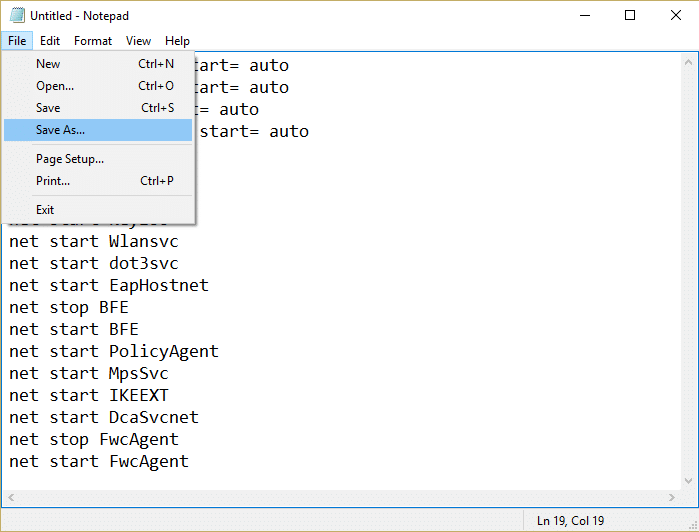
3. በማስታወሻ ደብተር ውስጥ ፋይል > የሚያስቀምጥ እንደ የሚለውን ጠቅ ያድርጉ ከዚያም ተይብ RepairFirewall.bat በፋይል ስም ሳጥን ውስጥ.
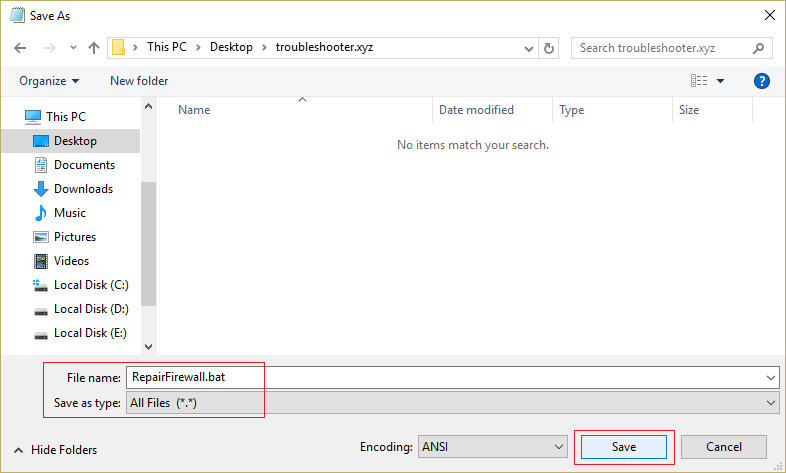
4.ቀጣይ፣ ከ Save as type drop-down ምረጥ ሁሉም ፋይል ከዚያም ይህንን ይጫኑ አስቀምጥ.
5. ወደ ፋይሉ ይሂዱ RepairFirewall.bat አሁን የፈጠሩትን እና በቀኝ ጠቅ ያድርጉ እና ከዚያ ይምረጡ እንደ አስተዳዳሪ አስኪድ.
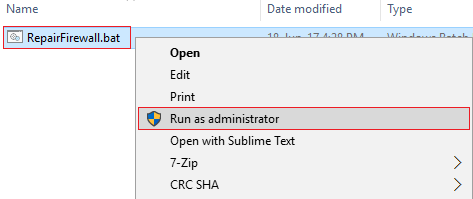
6. አንዴ ፋይሉ የጥገና ሂደቱን ካጠናቀቀ በኋላ ዊንዶውስ ፋየርዎልን ለመክፈት ይሞክሩ እና ከተሳካ ይሰርዙት RepairFirewall.bat ፋይል.
ይሄ መሆን አለበት ማስተካከል የዊንዶውስ ፋየርዎል ስህተት ኮድ 0x80070422 ን ማብራት አልተቻለም ግን ይህ ለእርስዎ የማይሰራ ከሆነ ቀጣዩን ዘዴ ይከተሉ።
ዘዴ 4፡ ሲክሊነርን እና ማልዌርባይትን ያሂዱ
2.Malwarebytesን ያሂዱ እና ስርዓትዎን ጎጂ ፋይሎች ካሉ እንዲቃኝ ይፍቀዱለት።
3. ማልዌር ከተገኘ በራስ-ሰር ያስወግዳቸዋል.
4.አሁን አሂድ ሲክሊነር እና በ "ማጽጃ" ክፍል ውስጥ, በዊንዶውስ ትር ስር, የሚከተሉትን ምርጫዎች ለማጣራት እንመክራለን.

5. አንዴ ትክክለኛዎቹ ነጥቦች መፈተሻቸውን ካረጋገጡ በቀላሉ ጠቅ ያድርጉ ማጽጃውን ያሂዱ ፣ እና ሲክሊነር ኮርሱን እንዲያካሂድ ይፍቀዱለት።
6. ስርዓትዎን ለማፅዳት ተጨማሪ የመመዝገቢያ ትሩን ይምረጡ እና የሚከተሉት መፈተሻቸውን ያረጋግጡ።

7.Select Scan for Issue እና ሲክሊነር እንዲቃኝ ይፍቀዱለት ከዚያም ይንኩ። የተመረጡ ጉዳዮችን ያስተካክሉ።
8. ሲክሊነር ሲጠይቅ "በመዝገቡ ላይ የመጠባበቂያ ለውጦችን ይፈልጋሉ?” የሚለውን ይምረጡ።
9.አንዴ ምትኬ ከተጠናቀቀ በኋላ ሁሉንም የተመረጡ ጉዳዮችን አስተካክል የሚለውን ይምረጡ።
10. ለውጦችን ለማስቀመጥ የእርስዎን ፒሲ እንደገና ያስጀምሩ። ይህ ይሆናል ማስተካከል የዊንዶውስ ፋየርዎል ስህተት ኮድ 0x80070422 ን ማብራት አልተቻለም ግን ይህ ካልሆነ ወደሚቀጥለው ዘዴ ይቀጥሉ።
ዘዴ 5: Registry Fix
ዳስስ C: ዊንዶውስ እና አቃፊውን ያግኙ system64 (ከ sysWOW64 ጋር ግራ አትጋቡ)። አቃፊው ካለ ከዚያ በላዩ ላይ ሁለቴ ጠቅ ያድርጉ እና ፋይሉን ይፈልጉ consrv.dllይህን ፋይል ካገኛችሁት ስርዓትዎ በዜሮ መዳረሻ rootkit ተበክሏል ማለት ነው።
1. ማውረድ MpsSvc.reg ና BFE.reg ፋይሎች. ለማሄድ እና እነዚህን ፋይሎች ወደ መዝገብ ቤት ለመጨመር በእነሱ ላይ ሁለቴ ጠቅ ያድርጉ።
ለውጦችን ለማስቀመጥ ፒሲዎን እንደገና ያስነሱ 2.
3. ዊንዶውስ ቁልፍ + R ን ይጫኑ ከዚያም ይተይቡ ሒደት እና Registry Editor ለመክፈት አስገባን ይጫኑ።

4. በመቀጠል፣ ወደሚከተለው የመመዝገቢያ ቁልፍ ይሂዱ፡-
ኮምፒውተርHKEY_LOCAL_MACHINESYSTEMCurrentControlSet ServicesBFE
5.የ BFE ቁልፍን በቀኝ ጠቅ ያድርጉ እና ፈቃዶችን ይምረጡ።
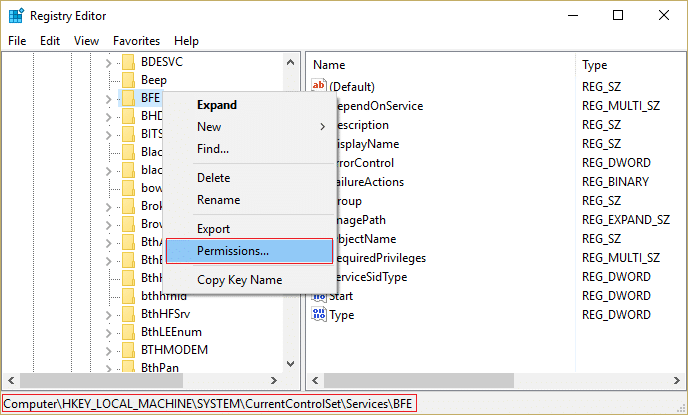
6.በሚቀጥለው መስኮት ውስጥ ጠቅ ያድርጉ አዝራር አክል
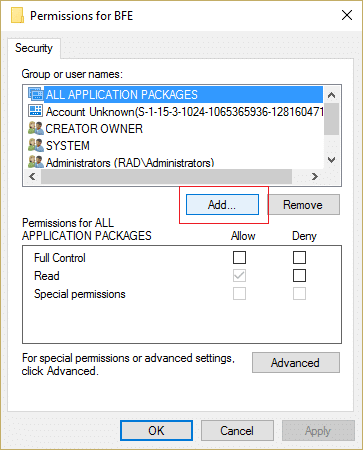
7. ዓይነት "ሁሉም ሰው” (ያለ ጥቅሶች) በመስክ ስር ለመምረጥ የነገር ስሞችን ያስገቡ እና ከዚያ ጠቅ ያድርጉ ስሞችን ያረጋግጡ.
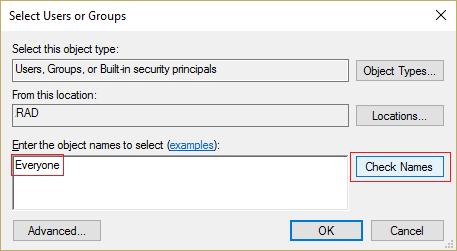
8.አሁን ስሙ ከተረጋገጠ በኋላ ይንኩ። እሺ.
9.ሁሉም ሰው አሁን መጨመር አለበት የቡድን ወይም የተጠቃሚ ስሞች ክፍል.
10. ለመምረጥ ያረጋግጡ ሁሉም ሰው ከዝርዝሩ እና ምልክት ያድርጉ ሙሉ ቁጥጥር አምድ ፍቀድ።
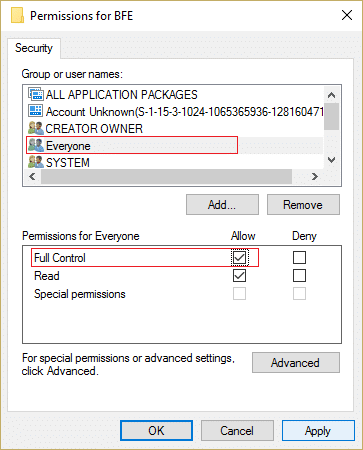
11. አፕሊኬሽን ጠቅ ያድርጉ እና እሺን ይከተሉ።
12. ዊንዶውስ ቁልፍ + R ን ይጫኑ ከዚያም ይተይቡ services.msc እና ኢትን ጠቅ ያድርጉ.

13. ከዚህ በታች ያሉትን አገልግሎቶች አግኝ እና በእነሱ ላይ በቀኝ ጠቅ ያድርጉ እና ከዚያ ይምረጡ ጸባዮች:
የማጣሪያ ሞተር
Windows Firewall
14.በ Properties መስኮት ውስጥ ሁለቱንም አንቃ (ጀምር ላይ ጠቅ ያድርጉ) እና የእነሱን ያረጋግጡ የመነሻ አይነት ተዘጋጅቷል ራስ-ሰር.

15. አሁንም ይህን ስህተት ካዩ "ዊንዶውስ በአካባቢያዊ ኮምፒተር ላይ ዊንዶውስ ፋየርዎልን መጀመር አልቻለም. የክስተት ምዝግብ ማስታወሻን ይመልከቱ፣ የዊንዶውስ ያልሆኑ አገልግሎቶች ሻጩን ያነጋግሩ። የስህተት ኮድ 5" ከዚያ ወደ ቀጣዩ ደረጃ ይቀጥሉ.
16. አውርድና አስነሳ የተጋራ የመዳረሻ ቁልፍ።
17.ይህን ፋይል ያሂዱ እና ከዚህ በላይ ያለውን ቁልፍ እንደሰጡዎት እንደገና ሙሉ ፍቃድ ይስጡት፡-
HKEY_LOCAL_MACHINESYSTEMCየጋራ የቁጥጥር አገልግሎቶች የተጋሩ መዳረሻ
18. ቀኝ ጠቅ ያድርጉ ከዚያ ፈቃዶችን ይምረጡ. አክል ላይ ጠቅ ያድርጉ እና ሁሉንም ይተይቡ እና ይምረጡ ሙሉ ቁጥጥር.
19. ፋየርዎልን አሁን መጀመር መቻል አለቦት እንዲሁም የሚከተሉትን አገልግሎቶች ያውርዱ።
ቢት
የደህንነት ማዕከል
የዊንዶውስ ተከላካይ
የ Windows ዝመና
20. ያስጀምሩዋቸው እና ማረጋገጫ ሲጠየቁ YES የሚለውን ይጫኑ። ለውጦችን ለማስቀመጥ ፒሲዎን እንደገና ያስነሱ።
ይህ በእርግጠኝነት አለበት። ማስተካከል የዊንዶውስ ፋየርዎል ስህተት ኮድ 0x80070422 ን ማብራት አልተቻለም ይህ ለችግሩ የመጨረሻው መፍትሄ ስለሆነ.
ዘዴ 6: ቫይረሱን በእጅ ያስወግዱ
1. ዓይነት ሒደት በዊንዶውስ ፍለጋ እና ከዚያ በቀኝ-ጠቅ ያድርጉ እና ይምረጡ እንደ አስተዳዳሪ አስኪድ.
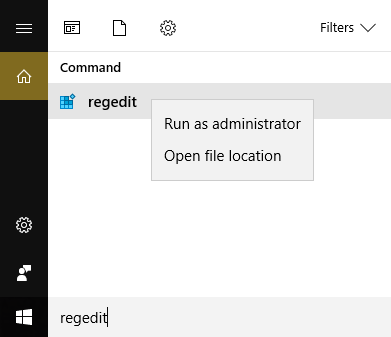
2. ወደሚከተለው የመመዝገቢያ ቁልፍ ዳስስ
ComputerHKEY_CURRENT_USERSOFTWAREC ክፍሎች
3.አሁን በክላስ አቃፊ ስር ወደ መዝገብ ቤት ንዑስ ቁልፍ ይሂዱ ".exe"
በላዩ ላይ 4.ቀኝ-ጠቅ ያድርጉ እና ሰርዝን ይምረጡ።
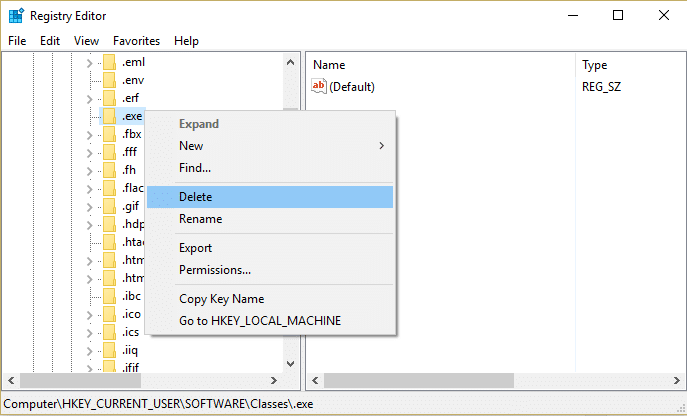
5.Again in Classes አቃፊ ውስጥ የመመዝገቢያ ንዑስ ቁልፍን አግኝ 'ሴክፋይል. '
6.ይህንን የመመዝገቢያ ቁልፍም ሰርዝ እና እሺን ጠቅ አድርግ።
7. መዝገብ ቤት አርታዒን ይዝጉ እና ፒሲዎን እንደገና ያስነሱ።
ለእርስዎ የተመከሩ
ያ ነው በተሳካ ሁኔታ ያለህ ማስተካከል የዊንዶውስ ፋየርዎል ስህተት ኮድ 0x80070422 ን ማብራት አልተቻለም ግን አሁንም ይህንን ልጥፍ በተመለከተ ማንኛቸውም ጥያቄዎች ካሉዎት በአስተያየቱ ክፍል ውስጥ እነሱን ለመጠየቅ ነፃነት ይሰማዎ።